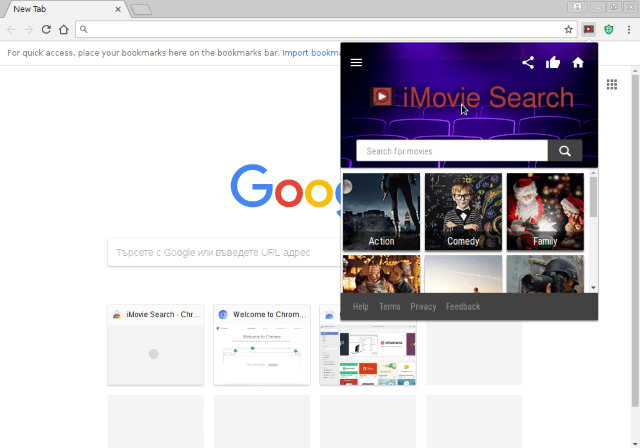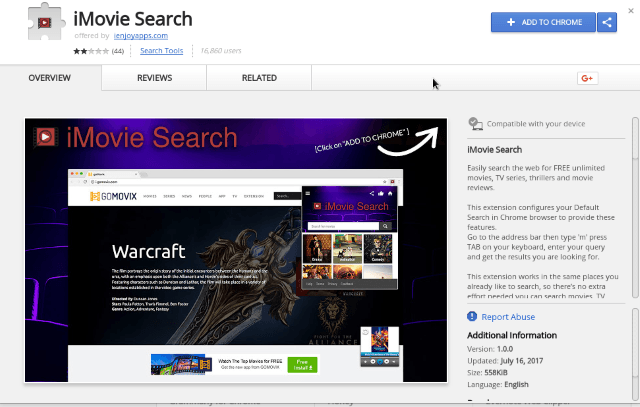Este artículo tiene como objetivo ayudarle con la eliminación de iMovie de inicio redirigir desde el PC y navegadores afectados.
El iMovie de inicio redirección es una extensión del navegador peligroso que es compatible con los navegadores web más populares. Se clasifica como un malware genérico que se puede personalizar fácilmente para incluir diferentes tipos de funcionalidad. Las muestras recogidas hasta ahora exhiben un comportamiento típico secuestrador del navegador que redirige a los usuarios a un sitio pirata informático controlado. Los datos personales pueden ser recuperados de los navegadores y el sistema operativo y otras infecciones de malware pueden ser causados. Amenazas como el iMovie de inicio redirigir puede llevar a casos de Troya y los procesos ransomware en ciertos casos. Si ya tiene iMovie de inicio reorientar en su PC, que es mejor para eliminarlo.

Resumen de amenazas
| Nombre | iMovie de inicio |
| Escribe | Navegador Secuestrador, PUP |
| Descripción breve | El secuestrador puede cambiar la página de inicio, motor de búsqueda y una nueva pestaña en cada navegador instalado en el ordenador afectado. |
| Los síntomas | la página de inicio, nueva pestaña y el motor de búsqueda de los navegadores afectados serán cambiados a iMovie de inicio. Se le redireccionará y podía ver contenido patrocinado. |
| Método de distribución | Instalaciones de dominio público, paquetes combinados |
| Herramienta de detección |
Ver si su sistema ha sido afectado por malware
Descargar
Herramienta de eliminación de software malintencionado
|
| Experiencia de usuario | Unirse a nuestro foro para hablar sobre iMovie de inicio. |

iMovie Inicio - Distribución
El inicio iMovie es compatible con todos los navegadores web más populares, incluyendo el siguiente: Google Chrome, Mozilla Firefox, Internet Explorer, Microsoft Edge, Safari y Opera. Hay varios métodos que los hackers pueden utilizar para distribuir el peligroso iMovie inicio redirigir. Algunos de ellos son los siguientes:
- Descargas de software malicioso - Los operadores de hackers pueden combinar la peligrosa iMovie inicio redirigir código en instaladores de software ordinarios. Por lo general, se toman de los proveedores oficiales y cambiadas para incluir el código del virus. En algunos casos, los usuarios pueden tener la capacidad para rechazar las infecciones desactivando ciertas opciones durante el proceso de instalación.
- web Scripts - Varios pop-ups, vuelven a dirigir anuncios y peligrosos pueden participar en el comportamiento del navegador que puede desencadenar la instalación de software malicioso iMovie empezar.
- repositorios - Los repositorios de complementos operados por los principales navegadores ya han sido infiltradas por varios iMovie inicio redirigir casos. Afirman ser extensiones útiles que añaden nuevas funcionalidades a las aplicaciones.
- Otro de entrega de malware - El inicio de iMovie redirigir puede ser distribuido utilizando otros virus como parte de su patrón de comportamiento.
Una de la búsqueda iMovie descubierto redirige está activa en la Chrome Web Store y en el momento de escribir este artículo todavía se puede recuperar de ella.
secuestradores de navegador como el iMovie Buscar redirección son una forma popular de infectar a los usuarios de ordenadores. La razón de esto es el hecho de que depende exclusivamente de las acciones de los usuarios. Sólo en raras ocasiones este tipo de infecciones se entregan a través de métodos distintos de intervenciones manuales de usuario. Además este tipo de amenazas son fáciles de programar como las comunidades de hackers subterráneas proporcionan una gran cantidad de información, como tutoriales, guías y kits de iniciación.

iMovie Inicio - Análisis en profundidad
Una de las primeras acciones que el iMovie de inicio redirigir hace son los cambios básicos del navegador. El motor de malware cambia la página de inicio por defecto, motor de búsqueda y nueva página de pestañas con el fin de redirigir a la página principal pirata informático controlado en casa. Como las infecciones comienzan desde los navegadores de los piratas informáticos pueden acceder a todo tipo de información sensible incluyendo la siguiente:
- Galletas
- formulario de datos
- Marcadores
- Historia
- Preferencias
- credenciales de cuenta y contraseñas
Una vez que el iMovie de inicio se ha infiltrado en el equipo que puede causar otras actividades maliciosas. Dependiendo de su configuración exacta puede instituir una componente de Troya A las víctimas que se inicia automáticamente para espiar a los usuarios. Todas sus actividades se realiza un seguimiento y se retransmite a los operadores. Se puede registrar todas las pulsaciones de teclado y movimientos del ratón en archivos de registro y también permitir la ejecución de comandos arbitrarios. virus troyanos tienen la capacidad de tomar el control de los huéspedes infectados y como tal son una herramienta popular para la creación de redes de botnets.
Tenga en cuenta que los secuestradores de navegador puede dar lugar a mineros moneda cripto. Ellos utilizan los recursos de hardware disponibles de la computadora para calcular las tareas intensivas con el fin de generar beneficios para los atacantes. Hay dos tipos principales - módulos de malware que operan cuando la instancia de navegador correr o aplicaciones independientes que infectan el sistema operativo en sí mismo y que son una amenaza persistente.
El iMovie Buscar redirección está hecha por una compañía llamada ienjoyapps que no indicar claramente sus propietarios. Proporcionan una dirección de correo electrónico genérica alojada en un servidor de correo electrónico gratuito (Yahoo) la cual debe alarmar a las víctimas. Algunas de las consecuencias peligrosas de seguridad y privacidad se describen en la política de privacidad y los términos de los documentos de servicio.
Se relacionan con el hecho de que la búsqueda de iMovie redirigir automáticamente comienza a recopilar información sensible. Hay dos tipos principales de información que se describen:
- Datos de identificación personal - Este tipo de información se refiere a cadenas y valores que pueden exponer la identidad víctimas. Los ejemplos incluyen nombres, direcciones, mensajes de correo electrónico, números telefónicos, las preferencias y las credenciales de la cuenta.
- Las métricas anónimas - Esta información se compone principalmente de los detalles sobre el equipo host, las aplicaciones instaladas y los datos adicionales que se utiliza con fines estadísticos.
Las víctimas pueden interactuar principalmente con la búsqueda iMovie redirigir mediante la activación de un botón instalado junto a la barra de búsqueda superior. De acuerdo con los operadores que esto permite a los usuarios descubrir más fácilmente los datos sobre ciertos títulos. Sin embargo, más que distrae su atención de las operaciones de malware antes mencionados. Una mirada más en el sitio revela que el secuestrador es parte de una red larget de complementos de afiliados y utilidades. Todas ellas se distribuyen y operan de manera similar. En el momento de escribir este artículo algunos de los casos son los siguientes:
- iMusic Buscar - buscar fácilmente a la web de música ilimitada GRATIS, canción, álbumes completos, videos musicales.
- iGames Buscar - buscar fácilmente a la web de juegos gratis e ilimitados.
- Generador de Hash en línea - Esta es una herramienta que puede tener la cadena de cualquier longitud y codificarlo en cualquier tipo de hachís a través de varios algoritmos. Esta codificación es unidireccional y no hay maneras en que puede codificar la cadena de nuevo.
- Calculadora online - Esta es una calculadora que le ayudará a hacer los cálculos complejos como la extracción de las raíces, funciones trigonométricas, logaritmos, porcentajes, etc.
- Calculadora de divisas en línea - Esta es una herramienta en línea desarrollada para ayudarle con los tipos de cambio de la moneda de cálculo.
Con el fin de engañar a las víctimas a pensar que se trata de una herramienta legítima de los operadores de hackers han establecido elaboradas descripciones creadas e incluso una página comunitaria Facebook. En una mirada más atenta que se compone de un pequeño número de usuarios, que son en su mayoría probablemente, ya sea cuentas falsas creadas por hackers o perfiles hackeados. En la página principal también existe la “Anunciar” opción que se abre un formulario de contacto. Esto demuestra claramente que los piratas informáticos son las intenciones de compartir la información recopilada con fines de lucro.

iMovie Inicio - Política de privacidad
De hecho, no hay una sección política de privacidad en la página web de iMovie Inicio y la falta de cualquier es otra señal de que iMovie es una página web de inicio de sombra que debe ser eliminado tan pronto como se advierte en el PC. De lo contrario, puede conducir al robo de privacidad y las intrusiones de malware graves.
Se puede suponer que iMovie de inicio del navegador secuestrador obtiene tanto la información personal y no personal, como:
- Dirección de correo electrónico
- Dirección IP
- Direccion de casa (Dirección de envio)
- Las consultas de búsqueda y todos los datos que se escriben en las búsquedas
- búsqueda de datos y detalles de las búsquedas
- URLs y clics
- Tipo de navegador
- Tu nombre
- Su ubicación geográfica
- su ISP (Búsqueda de proveedores de internet)
- preferencias de comunicación
- Sistema operativo (y otros datos relacionados)
Mediante el uso de los servicios de la iMovie Inicio ofrecen a sus propietarios el permiso para recopilar información sobre usted y sus hábitos en línea. La información recogida puede ser revelada a entidades de terceros y socios de los propietarios.

Cómo quitar iMovie inicio de redirección
Se puede quitar iMovie de inicio redirigir siguiendo las instrucciones de eliminación paso a paso se proporcionan a continuación. Tener en cuenta que a veces el enfoque de la extracción manual puede no ser suficiente para eliminar por completo el secuestrador. Así que se recomienda para realizar un análisis con una herramienta anti-malware avanzado para localizar todas las sobras y luego eliminarlos fácilmente con unos pocos clics del ratón. Además, tener instalada la herramienta anti-malware garantiza la prevención de las infecciones de malware futuras.
- Ventanas
- Mac OS X
- Google Chrome
- Mozilla Firefox
- Microsoft Edge
- Safari
- Internet Explorer
- Detener Push Pop-ups
Cómo quitar iMovie Start de Windows.
Paso 1: Analizar en busca de iMovie de inicio con la herramienta de SpyHunter Anti-Malware



Paso 2: Inicie su PC en modo seguro





Paso 3: IMovie desinstalación de inicio y el software relacionado desde Windows
Pasos de desinstalación para Windows 11



Pasos de desinstalación para Windows 10 y versiones anteriores
Aquí es un método en pocos y sencillos pasos que debe ser capaz de desinstalar la mayoría de los programas. No importa si usted está utilizando Windows 10, 8, 7, Vista o XP, esos pasos conseguirán el trabajo hecho. Arrastrando el programa o su carpeta a la papelera de reciclaje puede ser una muy mala decisión. Si lo haces, partes y piezas del programa se quedan atrás, y que puede conducir a un trabajo inestable de su PC, errores con las asociaciones de tipo de archivo y otras actividades desagradables. La forma correcta de obtener un programa de ordenador es de desinstalarla. Para hacer eso:


 Siga las instrucciones anteriores y se le desinstalar correctamente la mayoría de los programas.
Siga las instrucciones anteriores y se le desinstalar correctamente la mayoría de los programas.
Paso 4: Limpiar cualquier registro, Created by iMovie Start on Your PC.
Los registros normalmente dirigidos de máquinas Windows son los siguientes:
- HKEY_LOCAL_MACHINE Software Microsoft Windows CurrentVersion Run
- HKEY_CURRENT_USER Software Microsoft Windows CurrentVersion Run
- HKEY_LOCAL_MACHINE Software Microsoft Windows CurrentVersion RunOnce
- HKEY_CURRENT_USER Software Microsoft Windows CurrentVersion RunOnce
Puede acceder a ellos abriendo el editor del registro de Windows y eliminar cualquier valor, creado por iMovie empezar por ahí. Esto puede ocurrir siguiendo los pasos debajo:


 Propina: Para encontrar un valor creado por virus, usted puede hacer clic derecho sobre él y haga clic "Modificar" para ver qué archivo que está configurado para ejecutarse. Si esta es la ubicación del archivo de virus, quitar el valor.
Propina: Para encontrar un valor creado por virus, usted puede hacer clic derecho sobre él y haga clic "Modificar" para ver qué archivo que está configurado para ejecutarse. Si esta es la ubicación del archivo de virus, quitar el valor.
Video Removal Guide for iMovie Start (Ventanas).
Deshazte de iMovie Start de Mac OS X.
Paso 1: Uninstall iMovie Start and remove related files and objects





Mac le mostrará una lista de elementos que se inicia automáticamente cuando se conecte. Busque cualquier aplicaciones sospechosas idénticos o similares a iMovie de inicio. Compruebe la aplicación que desea detener la ejecución de forma automática y luego seleccione en el Minus ("-") icono para ocultarlo.
- Ir Descubridor.
- En la barra de búsqueda, escriba el nombre de la aplicación que desea eliminar.
- Por encima de la barra de búsqueda cambiar los dos menús desplegables para "Sistema de Archivos" y "Están incluidos" de manera que se puede ver todos los archivos asociados con la aplicación que desea eliminar. Tenga en cuenta que algunos de los archivos no pueden estar relacionados con la aplicación así que mucho cuidado, que los archivos que elimine.
- Si todos los archivos que están relacionados, sostener el ⌘ + A para seleccionar y luego los llevan a "Basura".
En caso de que no se puede eliminar a través de iMovie de inicio Paso 1 encima:
En caso de que usted no puede encontrar los archivos de virus y objetos en sus solicitudes u otros lugares que hemos mostrado anteriormente, puede buscar manualmente para ellos en las bibliotecas de su Mac. Pero antes de hacer esto, Por favor, lea la declaración de abajo:



Puede repetir el mismo procedimiento con los siguientes Biblioteca directorios:
→ ~ / Library / LaunchAgents
/Library / LaunchDaemons
Propina: ~ es allí a propósito, porque conduce a más LaunchAgents.
Paso 2: Scan for and remove iMovie Start files from your Mac
Cuando se enfrentan a problemas en su Mac como resultado de scripts y programas no deseados, como iMovie de inicio, la forma recomendada de eliminar la amenaza es mediante el uso de un programa anti-malware. SpyHunter para Mac ofrece funciones de seguridad avanzadas junto con otros módulos que mejorarán la seguridad de su Mac y la protegerán en el futuro.
Video Removal Guide for iMovie Start (Mac)
Quitar iMovie Start de Google Chrome.
Paso 1: Inicie Google Chrome y abra el menú desplegable

Paso 2: Mueva el cursor sobre "Instrumentos" y luego desde el menú ampliado elegir "Extensiones"

Paso 3: Desde el abierto "Extensiones" Menú localizar la extensión no deseada y haga clic en su "Quitar" botón.

Paso 4: Después se retira la extensión, reiniciar Google Chrome cerrando desde el rojo "X" botón en la esquina superior derecha y empezar de nuevo.
Borrar iMovie Start de Mozilla Firefox.
Paso 1: Inicie Mozilla Firefox. Abra la ventana del menú:

Paso 2: Seleccione el "Complementos" icono en el menú.

Paso 3: Seleccione la extensión no deseada y haga clic "Quitar"

Paso 4: Después se retira la extensión, reinicie Mozilla Firefox cerrando desde el rojo "X" botón en la esquina superior derecha y empezar de nuevo.
Desinstalar iMovie Start de Microsoft Edge.
Paso 1: Inicie el navegador Edge.
Paso 2: Abra el menú desplegable haciendo clic en el icono en la esquina superior derecha.

Paso 3: En el menú desplegable seleccione "Extensiones".

Paso 4: Elija la extensión sospechosa de ser maliciosa que desea eliminar y luego haga clic en el ícono de ajustes.

Paso 5: Elimine la extensión maliciosa desplazándose hacia abajo y luego haciendo clic en Desinstalar.

Quitar iMovie Start de Safari
Paso 1: Inicie la aplicación Safari.
Paso 2: Después de solo pasar el cursor del ratón a la parte superior de la pantalla, haga clic en el texto de Safari para abrir su menú desplegable.
Paso 3: En el menú, haga clic en "Preferencias".

Paso 4: Después de esto, seleccione la pestaña 'Extensiones'.

Paso 5: Haga clic una vez en la extensión que desea eliminar.
Paso 6: Haga clic en 'Desinstalar'.

Una ventana emergente aparecerá que pide la confirmación para desinstalar la extensión. Seleccionar 'Desinstalar' otra vez, y el iMovie de inicio será eliminado.
Elimina iMovie Start de Internet Explorer.
Paso 1: Inicie Internet Explorer.
Paso 2: Haga clic en el ícono de ajustes con la etiqueta 'Herramientas' para abrir el menú desplegable y seleccione 'Administrar complementos'

Paso 3: En la ventana 'Administrar complementos'.

Paso 4: Seleccione la extensión que desea eliminar y luego haga clic en 'Desactivar'. Aparecerá una ventana emergente para informarle de que está a punto de desactivar la extensión seleccionada, y algunos más complementos podrían estar desactivadas, así. Deje todas las casillas marcadas, y haga clic en 'Desactivar'.

Paso 5: Después de la extensión no deseada se ha eliminado, reinicie Internet Explorer cerrándolo desde el botón rojo 'X' ubicado en la esquina superior derecha y vuelva a iniciarlo.
Elimine las notificaciones automáticas de sus navegadores
Desactivar las notificaciones push de Google Chrome
Para deshabilitar las notificaciones push del navegador Google Chrome, por favor, siga los siguientes pasos:
Paso 1: Ir Ajustes en Chrome.

Paso 2: En la configuración de, seleccione “Ajustes avanzados":

Paso 3: Haga clic en "Configuración de contenido":

Paso 4: Abierto "Notificaciones":

Paso 5: Haga clic en los tres puntos y elija Bloquear, Editar o quitar opciones:

Eliminar notificaciones push en Firefox
Paso 1: Ir a Opciones de Firefox.

Paso 2: Ir a la configuración", escriba "notificaciones" en la barra de búsqueda y haga clic en "Ajustes":

Paso 3: Haga clic en "Eliminar" en cualquier sitio en el que desee que desaparezcan las notificaciones y haga clic en "Guardar cambios"

Detener notificaciones push en Opera
Paso 1: En ópera, prensa ALT + P para ir a Configuración.

Paso 2: En Configuración de búsqueda, escriba "Contenido" para ir a Configuración de contenido.

Paso 3: Abrir notificaciones:

Paso 4: Haz lo mismo que hiciste con Google Chrome (explicado a continuación):

Elimina las notificaciones automáticas en Safari
Paso 1: Abrir preferencias de Safari.

Paso 2: Elija el dominio desde el que desea que desaparezcan las ventanas emergentes push y cámbielo a "Negar" de "Permitir".
iMovie Start-FAQ
What Is iMovie Start?
The iMovie Start threat is adware or virus de la redirección de navegador.
Puede ralentizar significativamente su computadora y mostrar anuncios. La idea principal es que su información sea probablemente robada o que aparezcan más anuncios en su dispositivo..
Los creadores de dichas aplicaciones no deseadas trabajan con esquemas de pago por clic para que su computadora visite sitios web de riesgo o de diferentes tipos que pueden generarles fondos.. Es por eso que ni siquiera les importa qué tipo de sitios web aparecen en los anuncios.. Esto hace que su software no deseado sea indirectamente riesgoso para su sistema operativo..
What Are the Symptoms of iMovie Start?
Hay varios síntomas que se deben buscar cuando esta amenaza en particular y también las aplicaciones no deseadas en general están activas:
Síntoma #1: Su computadora puede volverse lenta y tener un bajo rendimiento en general.
Síntoma #2: Tienes barras de herramientas, complementos o extensiones en sus navegadores web que no recuerda haber agregado.
Síntoma #3: Ves todo tipo de anuncios, como resultados de búsqueda con publicidad, ventanas emergentes y redireccionamientos para que aparezcan aleatoriamente.
Síntoma #4: Ves aplicaciones instaladas en tu Mac ejecutándose automáticamente y no recuerdas haberlas instalado.
Síntoma #5: Ve procesos sospechosos ejecutándose en su Administrador de tareas.
Si ve uno o más de esos síntomas, entonces los expertos en seguridad recomiendan que revise su computadora en busca de virus.
¿Qué tipos de programas no deseados existen??
Según la mayoría de los investigadores de malware y expertos en ciberseguridad, las amenazas que actualmente pueden afectar su dispositivo pueden ser software antivirus falso, adware, secuestradores de navegador, clickers, optimizadores falsos y cualquier forma de programas basura.
Qué hacer si tengo un "virus" like iMovie Start?
Con pocas acciones simples. Primero y ante todo, es imperativo que sigas estos pasos:
Paso 1: Encuentra una computadora segura y conectarlo a otra red, no en el que se infectó tu Mac.
Paso 2: Cambiar todas sus contraseñas, a partir de sus contraseñas de correo electrónico.
Paso 3: Habilitar autenticación de dos factores para la protección de sus cuentas importantes.
Paso 4: Llame a su banco para cambiar los datos de su tarjeta de crédito (código secreto, etc) si ha guardado su tarjeta de crédito para compras en línea o ha realizado actividades en línea con su tarjeta.
Paso 5: Asegurate que llame a su ISP (Proveedor de Internet u operador) y pedirles que cambien su dirección IP.
Paso 6: Cambia tu Contraseña de wifi.
Paso 7: (Opcional): Asegúrese de escanear todos los dispositivos conectados a su red en busca de virus y repita estos pasos para ellos si se ven afectados.
Paso 8: Instalar anti-malware software con protección en tiempo real en cada dispositivo que tenga.
Paso 9: Trate de no descargar software de sitios de los que no sabe nada y manténgase alejado de sitios web de baja reputación en general.
Si sigue estas recomendaciones, su red y todos los dispositivos se volverán significativamente más seguros contra cualquier amenaza o software invasivo de información y estarán libres de virus y protegidos también en el futuro.
How Does iMovie Start Work?
Una vez instalado, iMovie Start can recolectar datos usando rastreadores. Estos datos son sobre tus hábitos de navegación web., como los sitios web que visita y los términos de búsqueda que utiliza. Luego se utiliza para dirigirle anuncios o para vender su información a terceros..
iMovie Start can also descargar otro software malicioso en su computadora, como virus y spyware, que puede usarse para robar su información personal y mostrar anuncios riesgosos, que pueden redirigir a sitios de virus o estafas.
Is iMovie Start Malware?
La verdad es que los programas basura (adware, secuestradores de navegador) no son virus, pero puede ser igual de peligroso ya que pueden mostrarle y redirigirlo a sitios web de malware y páginas fraudulentas.
Muchos expertos en seguridad clasifican los programas potencialmente no deseados como malware. Esto se debe a los efectos no deseados que pueden causar los PUP., como mostrar anuncios intrusivos y recopilar datos del usuario sin el conocimiento o consentimiento del usuario.
About the iMovie Start Research
El contenido que publicamos en SensorsTechForum.com, this iMovie Start how-to removal guide included, es el resultado de una extensa investigación, trabajo duro y la dedicación de nuestro equipo para ayudarlo a eliminar el, problema relacionado con el adware, y restaurar su navegador y sistema informático.
How did we conduct the research on iMovie Start?
Tenga en cuenta que nuestra investigación se basa en una investigación independiente. Estamos en contacto con investigadores de seguridad independientes, gracias a lo cual recibimos actualizaciones diarias sobre el último malware, adware, y definiciones de secuestradores de navegadores.
Además, the research behind the iMovie Start threat is backed with VirusTotal.
Para comprender mejor esta amenaza en línea, Consulte los siguientes artículos que proporcionan detalles informados..